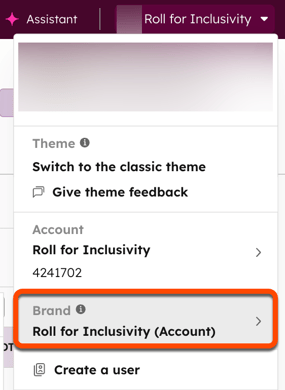- Vidensbase
- Marketing
- Marketing-e-mail
- Tilslut en separat dedikeret IP-adresse pr. brand
I betaTilslut en separat dedikeret IP-adresse pr. brand
Sidst opdateret: 28 oktober 2025
Gælder for:
-
Marketing Hub Enterprise
Hvis du har købt Brands Add-On,, kan du købe og forbinde en separat dedikeret IP-adresse, som kan knyttes til domænet for et bestemt brand.
Når du har konfigureret den dedikerede IP-adresse i dine domæneindstillinger og knyttet den til et brand, vil alle marketingmails, der sendes med branddomænet for det pågældende brand, kun blive sendt via denne IP-adresse.
Denne segmentering giver dig mulighed for at administrere separate omdømme for afsendelse mellem dine forskellige brands.
Tilslut en dedikeret IP-adresse
Sådan tilslutter du en ny dedikeret IP-adresse og knytter den til et brand:
- På din HubSpot-konto skal du klikke på settings indstillingsikonet på den øverste navigationslinje.
- Gå til Indhold > Domæner og URL'er i menuen i venstre side.
- Klik på Tilslut et domæne.
- Vælg Dedikeret IP i dialogboksen, og klik derefter på Forbind.
- Vælg Marketing på trinnet IP-type, og klik derefter på Næste.
- Under E-mailadresse skal du indtaste en e-mailadresse, som du bruger til at sende marketing-e-mails, og derefter klikke på Næste.
- Gennemgå det dedikerede marketing-hostingdomæne, som du vil oprette. Dette underdomæne vil blive brugt som mailed-by- eller return-path-domæne i e-mailens header for marketingafsendelser. Underdomænet er nødvendigt for leveringen af dine e-mails, men er normalt ikke synligt for dine e-mailmodtagere. Klik på Næste , når du er klar.
- Dernæst skal du redigere dine DNS-poster:
- I din DNS-udbyder skal du navigere til dine DNS-indstillinger for at tilføje de nye poster til din nye IP-adresse. Læs mere om, hvordan du redigerer dine DNS-indstillinger, eller samarbejd med dit IT-team om at foretage ændringer.
- I afsnittet Opdater dine DNS-poster skal du klikke på Kopier ud for værdien i kolonnen Host og indsætte den i det tilsvarende felt i din DNS-udbyderkonto. Klik derefter på Copy ved siden af værdien i kolonnen Required Data, og indsæt den i det tilsvarende felt:
- A record: forbinder din dedikerede IP-adresse med dit domæne.
- MX-record: behandler afvisninger, spamrapporter og afmeldinger for at sikre, at de tilknyttede analyser vises på din HubSpot-konto, når du har sendt en e-mail. MX-postens prioritet skal sættes til 0 hos din DNS-hostingudbyder. Nogle DNS-udbydere har et separat numerisk felt til prioritet, og du skal muligvis indtaste postværdien og de numeriske felter separat.
- TXT-post: opsætter SPF-godkendelse. En Sender Policy Framework (SPF) bruges af dine modtageres e-mailservere til at verificere afsenderens identitet.
- CNAME-poster: giver HubSpot tilladelse til at sende e-mails på dine vegne ved at forbinde et e-mail-afsenderdomæne til DKIM (Domain Keys Identified Mail) e-mail-godkendelse.
Bemærk: Nogle udbydere, f.eks. Network Solutions eller GoDaddy, tilføjer automatisk dit branddomæne og topdomæne til slutningen af disse DNS-poster. Hvis du f.eks. indtaster {hsdomainkey}.yourdomain.com, kan en udbyder ændre denne værdi til {hsdomainkey}.yourdomain.yourdomain.com, hvilket vil resultere i en DNS-fejl. I stedet skal du kopiere værdien, men fjerne det ekstra .yourdomain.com, når du indsætter den i det tilsvarende felt på din DNS-udbyderkonto.
- I HubSpot skal du vælge Verify nederst til højre.
- Når du er færdig med at opsætte dine DNS-poster, skal du muligvis vente, mens dit e-mail-afsenderdomæne bliver verificeret:
- Hvis dine DNS-poster stadig mangler at blive sat op eller stadig er under behandling, vil du se en Record invalid-fejl til højre for en eller alle dine poster. Klik på Check again nederst til højre for at se, om ændringerne er blevet overført.
- Hvis dine DNS-poster er sat korrekt op, vil du se en succesmeddelelse med titlen Dit domæne blev forbundet øverst på siden. Det kan tage op til 24 timer, før ændringen træder i kraft overalt i verden. Klik på Done nederst til højre.
Når dine DNS-poster er bekræftet, kan du gå tilbage til dine domæneindstillinger og fortsætte med at tilknytte et brand til din dedikerede IP-adresse.
Administrer indstillinger for dedikeret IP-adresse og brand
Når du har forbundet din dedikerede IP-adresse, kan du administrere den via dine domæneindstillinger. Hvis du har flere brands og flere dedikerede IP-adresser, kan du også flytte brands mellem dine dedikerede IP-adresser.
Tilladelser kræves Der kræves superadministratortilladelser for at foretage ændringer i indstillingerne for dedikeret IP og brand.
- På din HubSpot-konto skal du klikke på settings indstillingsikonet på den øverste navigationslinje.
- Gå til Indhold > Domæner og URL'er i menuen i venstre sidepanel.
- I afsnittet Dedikeret IP skal du gennemgå dine forbundne adresser.
- For at opdatere de brands, der er knyttet til en tilsluttet IP-adresse, skal du klikke på rullemenuen Handlinger ud for en adresse og derefter vælge Vis og rediger brands.
- I dialogboksen skal du klikke på rullemenuen Brand og derefter markere eller fjerne markeringen i afkrydsningsfeltet ud for et af dine brands.
- Klik på Change.
Forstå opvarmningsprocessen
Baseret på den dedikerede IP-adresse, du har valgt, kan adressen gennemgå en automatisk opvarmningsperiode:
- Hvis du har tilføjet et tidligere ikke-associeret brand med en ny dedikeret IP-adresse, vil HubSpot starte en automatiseret opvarmningsproces, når du har sendt din første marketingmail med det pågældende brand.
- Hvis du har flyttet et brand fra en dedikeret IP-adresse til en anden, er det ikke nødvendigt med en opvarmningsperiode, og du kan straks sende marketingmails for det pågældende brand med normal volumen.
Hvis du tilslutter din første dedikerede IP-adresse, vil trafikken gradvist blive flyttet fra delte IP-adresser til din nye dedikerede IP-adresse.
Hvis du allerede har tilsluttet mindst én dedikeret IP-adresse, vil trafikken gradvist blive flyttet fra dine eksisterende dedikerede IP-adresser til den nye dedikerede IP-adresse.
Send marketingmails fra et bestemt brand
Hvis du vil sende marketingmails fra et bestemt brand, skal du bekræfte, at du har valgt brandet i hovednavigationen for din konto:
- Klik på dit profilbillede øverst til højre, hold derefter musen over Brand , og vælg et brand.